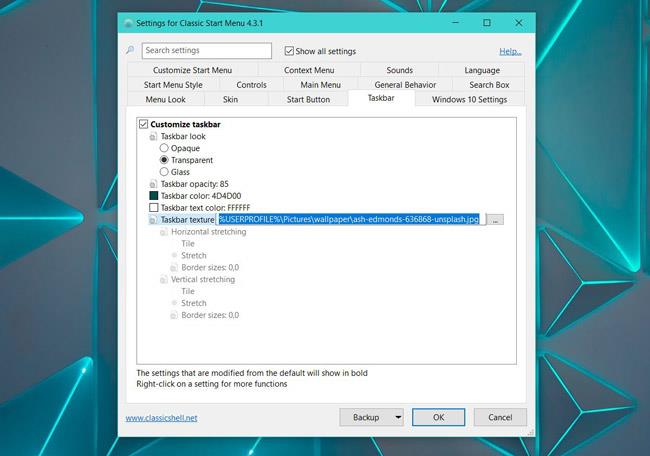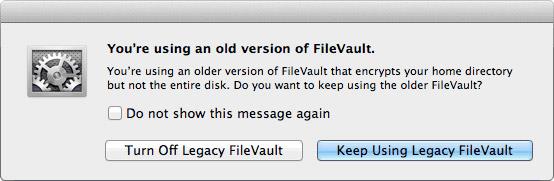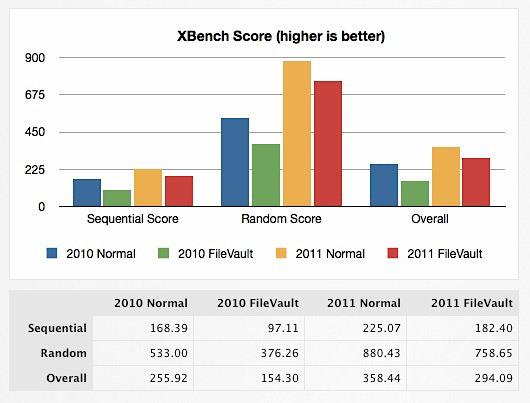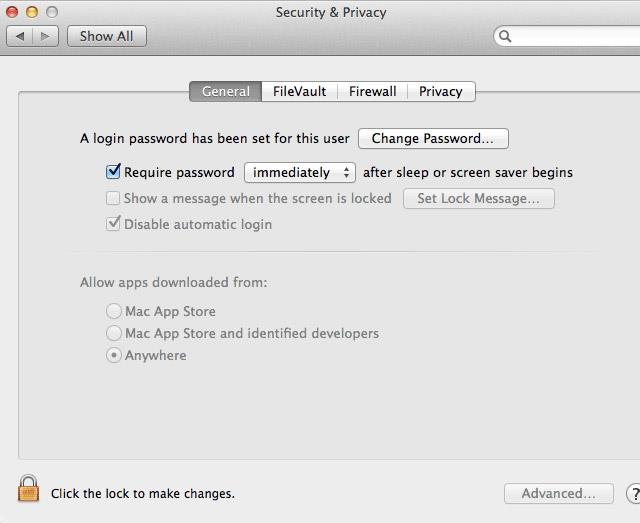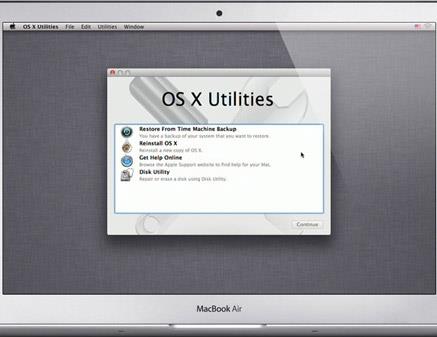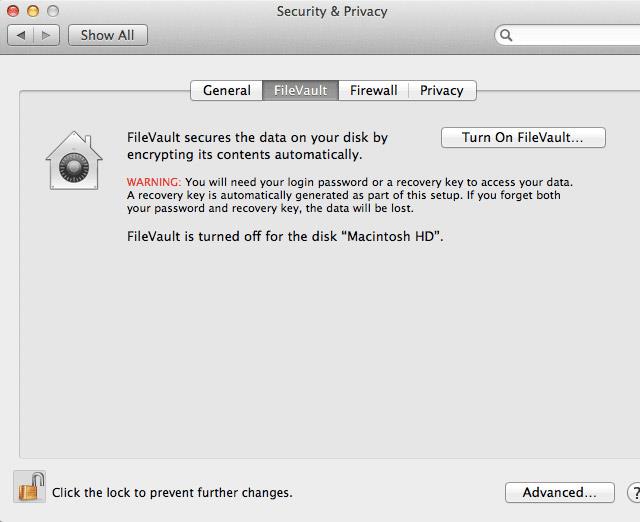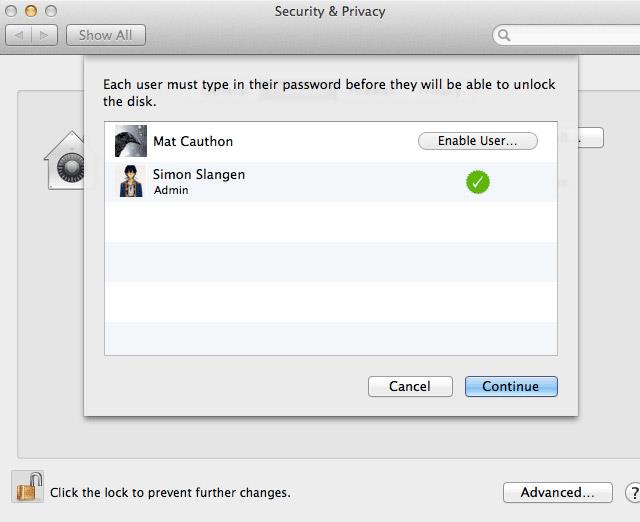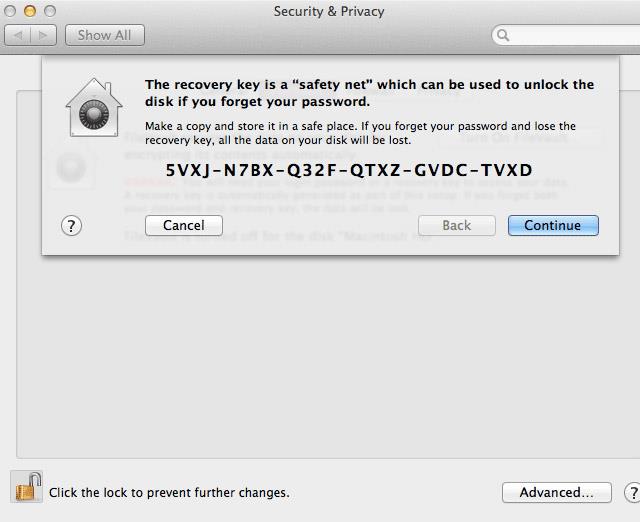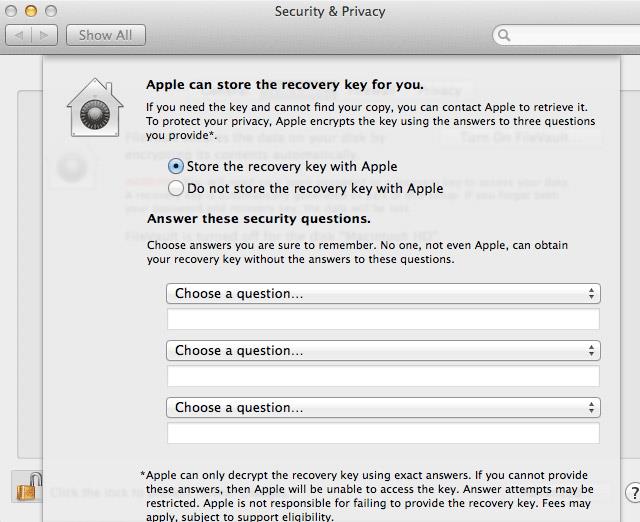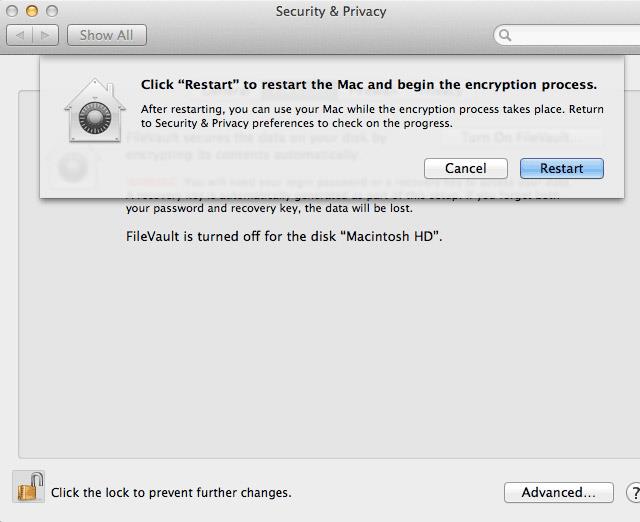Μπορεί να αισθάνεστε ασφαλείς ότι έχετε ορίσει έναν κωδικό πρόσβασης στο Mac OS του υπολογιστή σας. Είναι χρήσιμο μόνο σε περιπτώσεις που αφήνετε τον υπολογιστή σας στο σπίτι ή πηγαίνετε να πιείτε ένα ποτό στη βιβλιοθήκη, αλλά κάποιος με συγκεκριμένες γνώσεις και λίγο χρόνο μπορεί ακόμα να έχει πρόσβαση στα δεδομένα σας.
Στην πραγματικότητα, ένας κωδικός πρόσβασης εμποδίζει μόνο κάποιον να προσπαθήσει να συνδεθεί και να αποκτήσει πρόσβαση στο λειτουργικό σύστημα, αλλά ο σκληρός σας δίσκος δεν είναι κρυπτογραφημένος ως τέτοιος. Με έναν δίσκο εκκίνησης του Ubuntu ή με την αφαίρεση του σκληρού δίσκου, όλοι θα μπορούν να έχουν πρόσβαση σε όλα τα αρχεία στον υπολογιστή σας.
Μόνο με μη αυτόματη κρυπτογράφηση αρχείων στον σκληρό σας δίσκο μπορείτε να διατηρήσετε πραγματικά ασφαλή τα αρχεία σας. Εκεί έρχεται το Mac OS X FileVault.
Mac OS X FileVault 1 και 2
Το FileVault είναι η τεχνολογία που παρέχει η Apple για την κρυπτογράφηση αρχείων σε σκληρούς δίσκους. Μετά την κρυπτογράφηση αυτών των αρχείων με έναν αρκετά ισχυρό αλγόριθμο, αυτά τα αρχεία δεν θα είναι προσβάσιμα με κανένα συμβατικό μέσο. Το Mac OS X κυκλοφόρησε το FileVault για πρώτη φορά στο Mac OS X Panther (10.3). Στη συνέχεια, το FileVault κρυπτογραφεί μόνο τους οικιακούς φακέλους του μεμονωμένου χρήστη σε ένα μεγάλο αρχείο χρησιμοποιώντας τη λειτουργία αλυσίδας κρυπτογράφησης (CBC). Από το Mac OS X Lion (10.7), το FileVault 1 - που τώρα ονομάζεται Legacy FileVault από την Apple - έχει αντικατασταθεί από το FileVault 2.
Αντίθετα, το FileVault 2 κρυπτογραφεί ολόκληρο τον δίσκο εκκίνησης σε αμέτρητα μικρότερα αρχεία. Αντικαθιστά επίσης την τρέχουσα μη ασφαλή κρυπτογράφηση CBC με τη λειτουργία XTS-AES 128 και χρησιμοποιεί έναν πιο αξιοσημείωτο αλγόριθμο κρυπτογράφησης. Με λίγα λόγια, έχει μεγαλύτερη γκάμα και είναι πιο ασφαλής. Η κρυπτογράφηση ολόκληρης της μονάδας δίσκου έχει ορισμένες πρόσθετες συνέπειες για την ασφάλεια, για τις οποίες μπορείτε να διαβάσετε περισσότερα παρακάτω.
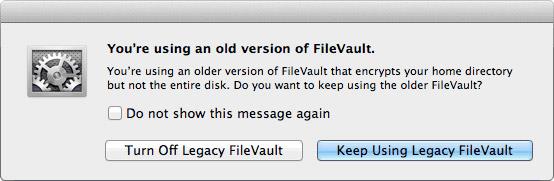
Οι χρήστες του Legacy FileVault θα ειδοποιηθούν για τη διαφορά εάν αποκτήσουν πρόσβαση στο παράθυρο προτιμήσεων FileVault στο Mac OS X Lion ή νεότερο. Μπορείτε να μεταβείτε στο FileVault 2 απενεργοποιώντας το παλιό αρχείο FileVault. Οι χρήστες του Mac OS X Lion ή νεότερες εκδόσεις και όσοι αρχίζουν να χρησιμοποιούν το FileVault θα χρησιμοποιούν, από προεπιλογή, το FileVault 2.
Μειώνει την απόδοση
Επειδή το FileVault αποκρυπτογραφεί συνεχώς τα δεδομένα του σκληρού δίσκου, η χρήση του οδηγεί σε υποβάθμιση της απόδοσης. Το Jason Discount από το The Practice of Code δοκιμάζει το FileVault 2 όταν κυκλοφορήσει για πρώτη φορά το Max OS X Lion .
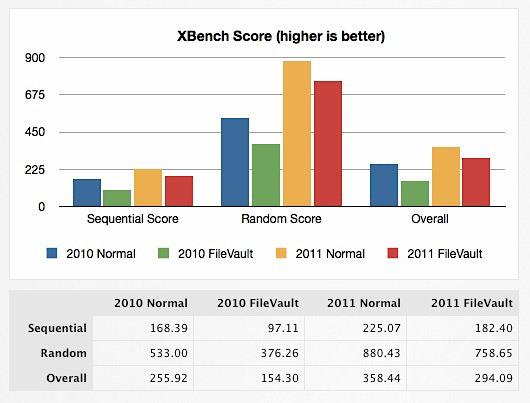
Αυτές οι δοκιμές πραγματοποιήθηκαν σε MacBook Air του 2011 (από την εποχή που κυκλοφόρησε το Lion). Η απόδοση εισόδου/εξόδου σκληρού δίσκου (SSD) είναι κατά μέσο όρο περίπου 18%. Αυτό δεν είναι σημαντικό, αλλά οι μεταφορές δεδομένων SSD θα εξακολουθούν να είναι πολύ πιο γρήγορες από τους παλαιότερους σκληρούς δίσκους. Εάν χρησιμοποιείτε κανονικό σκληρό δίσκο. Αυτή η μείωση της απόδοσης θα είναι πιο αισθητή. Θα πρέπει να εξετάσετε εάν τα οφέλη ασφαλείας αξίζουν πραγματικά τη θυσία απόδοσης.
Πλήρης κρυπτογράφηση μονάδας δίσκου και απλό ξεκλείδωμα
Όπως αναφέρθηκε παραπάνω, το FileVault κρυπτογραφεί τώρα ολόκληρο τον δίσκο εκκίνησης αντί για τον αρχικό κατάλογο του μεμονωμένου χρήστη. Μετά την εκκίνηση, ολόκληρη η μονάδα δίσκου ξεκλειδώνεται κάνοντας σύνδεση με έναν εξουσιοδοτημένο λογαριασμό χρήστη. Αυτό έχει και θετικές και αρνητικές συνέπειες.
Το θετικό είναι ότι δεν υπάρχει κίνδυνος για μη συμβατές εφαρμογές. Ολόκληρη η μονάδα δίσκου ξεκλειδώνεται μετά τη σύνδεση, επομένως στις εφαρμογές που εκτελούνται στον υπολογιστή φαίνεται ότι η μονάδα δεν είναι κρυπτογραφημένη. Ωστόσο, η μονάδα δίσκου παραμένει ξεκλείδωτη μέχρι την απενεργοποίηση. Με άλλα λόγια, εάν ένα τρίτο μέρος αποκτήσει πρόσβαση στον υπολογιστή σας μετά το ξεκλείδωμα της μονάδας δίσκου, μπορεί θεωρητικά να έχει πρόσβαση στα δεδομένα σας, ακόμα κι αν είστε αποσυνδεδεμένοι.
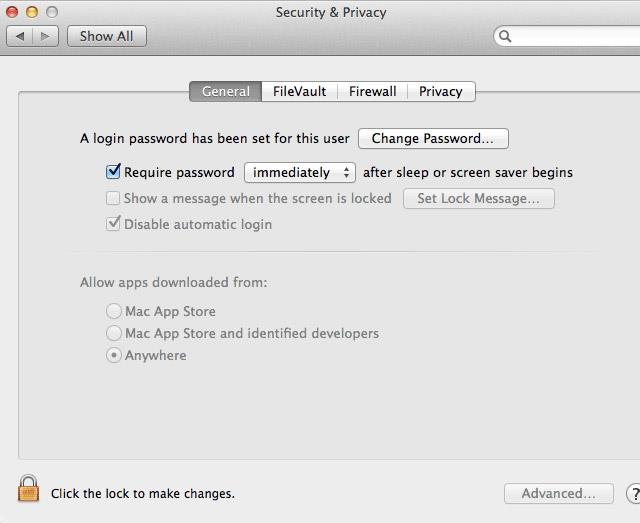
Εκτός από τη χρήση του FileVault, θα πρέπει να προστατεύετε τον υπολογιστή σας με κωδικό πρόσβασης όταν είναι ανενεργός. Μπορείτε να πείτε το Mac OS Σε συνδυασμό με το Hot Corners, που βρίσκεται στις Προτιμήσεις συστήματος > Επιφάνεια εργασίας και προφύλαξη οθόνης > Προφύλαξη οθόνης > Hot Corners , μπορείτε να ενεργοποιήσετε μια προφύλαξη οθόνης που προστατεύεται με κωδικό πρόσβασης εάν χρειαστεί να απομακρυνθείτε για λίγο από τον υπολογιστή.
Σημειώστε ότι αν και αυτό το πρόσθετο μέτρο ασφαλείας αποτρέπει πολλούς εισβολείς, δεν κλειδώνει τον σκληρό δίσκο, απλώς απενεργοποιεί πλήρως τον υπολογιστή.
Boot Camp και ειδική διαμόρφωση μονάδας δίσκου
Το FileVault 2 βασίζεται και αναμένει την τυπική διαμόρφωση τόμου Mac OS X: έναν τόμο εκκίνησης Mac OS X με ένα διαμέρισμα Recovery. Οι πρόσφατες εγκαταστάσεις Mac OS X συνοδεύονται από αυτό το διαμέρισμα αποκατάστασης, αλλά μπορείτε να το ελέγξετε προσπαθώντας να κάνετε εκκίνηση σε ανάκτηση. Επανεκκινήστε το Mac σας και κρατήστε πατημένο το cmd+R για να εκκινήσετε αμέσως το Recovery ή κρατήστε πατημένο το Alt για να εμφανιστούν οι διαθέσιμες επιλογές εκκίνησης. Εάν για οποιονδήποτε λόγο το διαμέρισμα ανάκτησης δεν είναι πλέον διαθέσιμο στο Mac σας, δεν θα πρέπει να επιχειρήσετε να χρησιμοποιήσετε το FileVault. Κάτι τέτοιο θα αποτύχει και πιθανότατα θα οδηγήσει σε απώλεια δεδομένων.
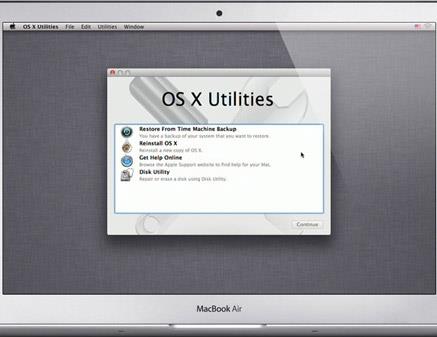
Άλλες μη τυπικές ρυθμίσεις μονάδας δίσκου, όπως προηγμένες διαμορφώσεις RAID , αντιμετωπίζουν το ίδιο πρόβλημα. Ακόμα κι αν χρησιμοποιείτε το Boot Camp, η συμβατότητα δεν είναι εγγυημένη. Μερικοί άνθρωποι έχουν αναφέρει επιτυχία εάν διαμόρφωσαν το Boot Camp και εγκατέστησαν όλα τα προγράμματα οδήγησης πριν ενεργοποιήσουν το FileVault, αλλά σημειώστε ότι η συμβατότητα δεν είναι εγγυημένη.
Πώς να ενεργοποιήσετε το FileVault
Πριν ξεκινήσετε, δημιουργήστε αντίγραφα ασφαλείας των αρχείων στο Mac σας. Η κρυπτογράφηση μιας πλήρους μονάδας δίσκου είναι μια εκτεταμένη διαδικασία και ποτέ δεν ξέρεις πότε κάτι μπορεί να πάει στραβά. Σε κάθε περίπτωση, η δημιουργία αντιγράφων ασφαλείας δεδομένων είναι σημαντική.
Ανοίξτε τις Προτιμήσεις συστήματος , μεταβείτε στην ενότητα Ασφάλεια και απόρρητο και επιλέξτε την καρτέλα FileVault . Για να μπορέσετε να αλλάξετε αυτές τις ρυθμίσεις, πρέπει να ξεκλειδώσετε την κονσόλα με όνομα χρήστη και κωδικό πρόσβασης. Κάντε κλικ στο Turn On FileVault… για να ξεκινήσει η διαδικασία. Σημειώστε ότι η ενεργοποίηση του FileVault ενδέχεται να διαρκέσει λίγο, καθώς χρειάζεται να κρυπτογραφήσει ολόκληρη τη μονάδα δίσκου. Ανάλογα με το μέγεθος και τον τύπο της μονάδας, αυτό μπορεί να κυμαίνεται από μισή ώρα έως αρκετές ώρες.
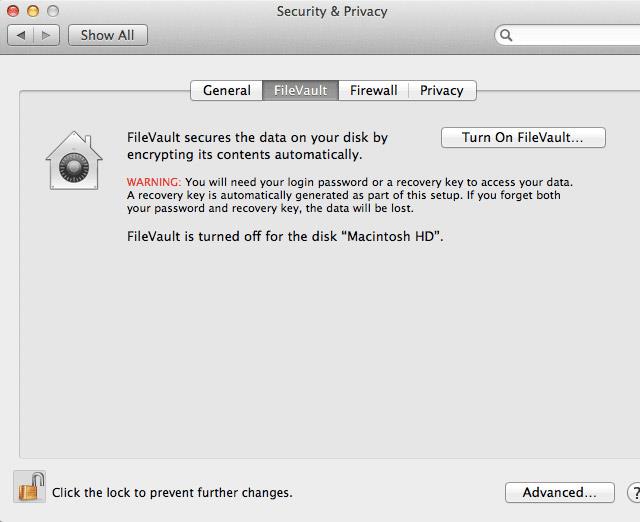
Εάν έχετε πολλούς λογαριασμούς χρηστών στον ίδιο υπολογιστή, μπορείτε να επιλέξετε ποιος χρήστης μπορεί να ξεκλειδώσει τη μονάδα δίσκου μετά την εκκίνηση. Οι εξουσιοδοτημένοι χρήστες θα πρέπει πρώτα να ξεκλειδώσουν τη μονάδα δίσκου μετά την εκκίνηση, προτού μπορέσουν να συνδεθούν τυχόν μη εξουσιοδοτημένοι χρήστες.
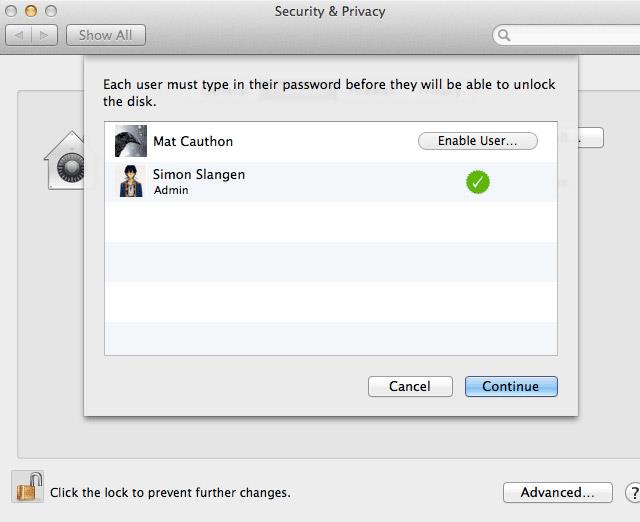
Στη συνέχεια, θα σας δοθεί ένα κλειδί ανάκτησης με μια μεγάλη σειρά αριθμών. Γράψτε το (ή βάλτε το σε έναν ασφαλή διαχειριστή κωδικών πρόσβασης όπως το LastPass) και διατηρήστε το ασφαλές. Εάν ξεχάσετε τον κανονικό κωδικό πρόσβασής σας, αυτός θα χρησιμεύσει ως εφεδρικό κλειδί. Χωρίς αυτό το κλειδί ανάκτησης, η απώλεια του κωδικού πρόσβασής σας ισοδυναμεί με την απώλεια όλων των δεδομένων σας.
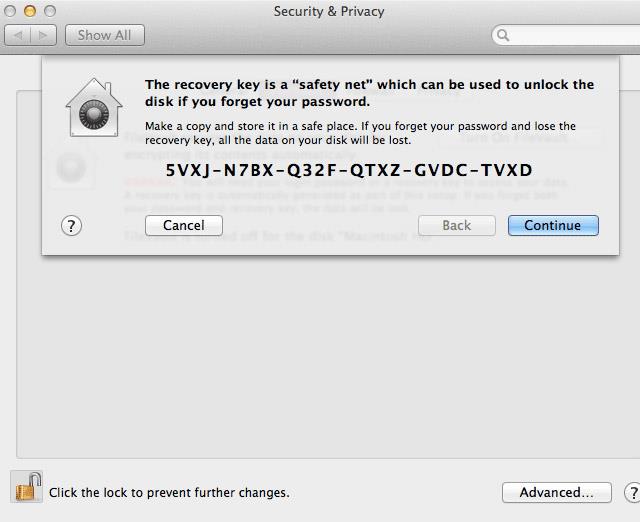
Μπορείτε να επιλέξετε να αποθηκεύσετε το κλειδί ανάκτησης με την Apple. Εάν χάσετε το κλειδί σας, μπορείτε να επικοινωνήσετε με την υποστήριξη της Apple και να ανακτήσετε το κλειδί χρησιμοποιώντας ερωτήσεις ασφαλείας. Πρέπει ακόμα να μπορείτε να αναπαράγετε με ακρίβεια την απάντηση στην ερώτηση ασφαλείας σας, διαφορετικά το προσωπικό υποστήριξης της Apple δεν θα έχει πρόσβαση ούτε στο κλειδί σας. Αυτή η ανάκτηση κλειδιού είναι μια πρόσθετη δυνατότητα, επομένως ενδέχεται να ισχύουν χρεώσεις.
Αυτό είναι αμφιλεγόμενο. Τέλος, είναι καλύτερα να κρατάτε τα κλειδιά σας πολύ προσεκτικά. Μπορεί να χρειαστείτε αυτό το δίχτυ ασφαλείας στο μέλλον. Σε κάθε περίπτωση, θα πρέπει να επιλέξετε προσεκτικά τις ερωτήσεις ασφαλείας σας, καθώς συχνά αποτελούν τον πιο αδύναμο κρίκο στο δίκτυο ασφαλείας.
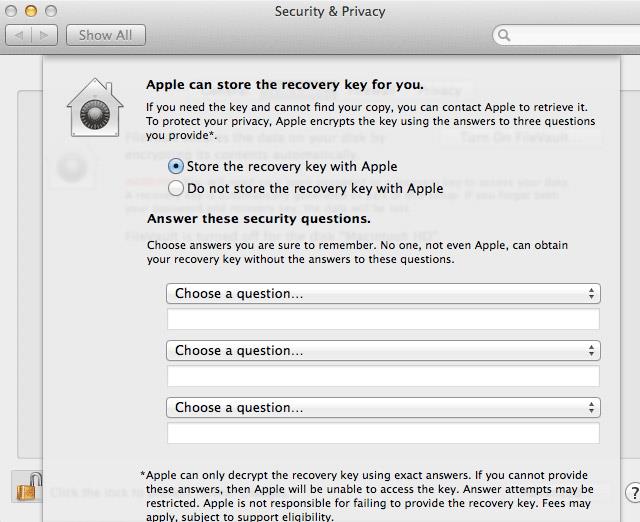
Στη συνέχεια, το Mac σας θα σας ζητήσει να επανεκκινήσετε τον υπολογιστή σας. Μετά την επανεκκίνηση, το Mac OS X θα αρχίσει να κρυπτογραφεί όλα τα δεδομένα στη μονάδα δίσκου. Μπορείτε να συνεχίσετε να χρησιμοποιείτε το Mac σας στο μεταξύ, αλλά σημειώστε ότι η απόδοση της μονάδας δίσκου ενδέχεται να παρεμποδιστεί.
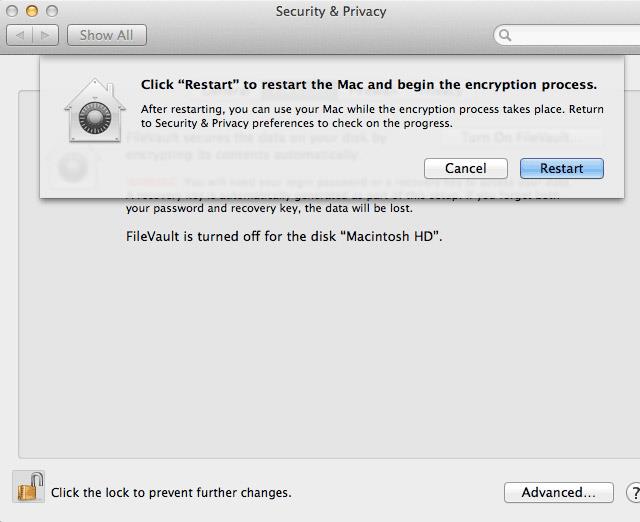
Μετά την επανεκκίνηση, μπορείτε να επιστρέψετε στις προτιμήσεις του FileVault για να ελέγξετε τη διαδικασία κρυπτογράφησης, μαζί με τον εκτιμώμενο χρόνο ολοκλήρωσης.
Έχετε χρησιμοποιήσει το FileVault ή κάποια άλλη λύση ασφαλείας; Ενημερώστε μας στα σχόλια παρακάτω!
Δείτε περισσότερα: